Aqui está um cenário possível. Seu sistema recebeu uma atualização do kernel, mas de alguma forma as coisas não estão funcionando tão bem como anteriormente.
Você percebeu que se você inicializar no kernel mais antigo (sim, você pode rebaixar o kernel), as coisas voltam ao normal.
Isso te deixa feliz com um pouco de inconveniência. Você tem que selecionar manualmente o kernel mais antigo em cada inicialização.
Por exemplo, aconteceu de a nova atualização do kernel no Linux Mint não estar funcionando como o esperado. Inicializar no kernel mais antigo 'corrigiu' os problemas, mas escolher o kernel mais antigo em cada inicialização foi um problema.
Remover o novo kernel (enquanto usa o kernel mais antigo) não é uma boa ideia porque o novo kernel será instalado e usado com as próximas atualizações do sistema.
Então, eu sugerimos a inicialização no kernel Linux mais antigo por padrão. Como fazer isso? Isso é o que vamos te mostrar neste tutorial.
Inicializando no kernel Linux mais antigo
Se você ainda não está familiarizado com ele, sua distribuição Linux mantém mais de um kernel Linux instalado em seu sistema. Veja os kernels instalados com este comando:
apt list --installed | grep linux-image
Quando você recebe uma nova versão do kernel com as atualizações do sistema, seu sistema escolhe automaticamente inicializar no kernel mais recente disponível.
A partir da tela do grub, você pode ir para Advanced options for Ubuntu:
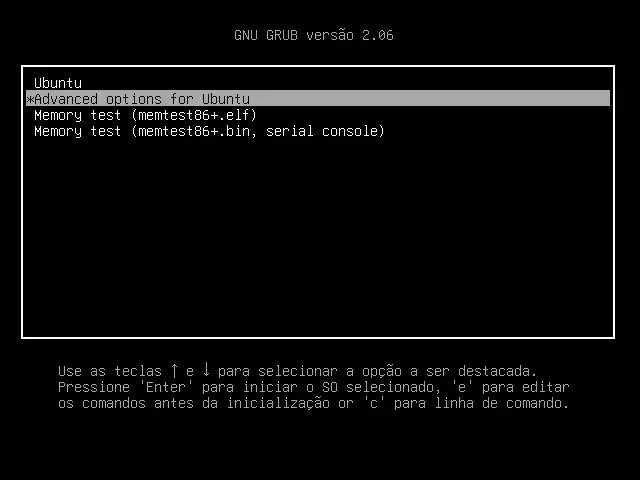
Aqui, você pode ver os kernels disponíveis para inicializar. Escolha um kernel mais antigo (sem opção de recuperação):
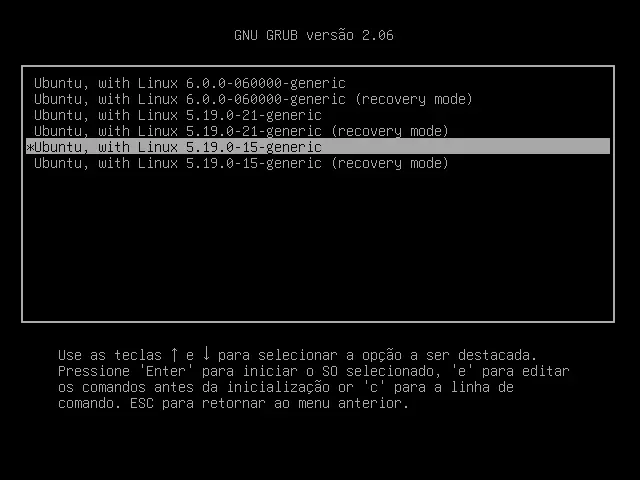
Você não vai notar nenhuma diferença visual. Seus arquivos e aplicativos permanecem os mesmos.
Agora que você inicializa no kernel mais antigo, é hora de fazer o seu sistema inicializar-se automaticamente.
Tornando um kernel mais antigo o padrão
Se você estiver confortável com o terminal e os comandos do Linux, você pode modificar o arquivo /etc/default/grub e adicionar as seguintes linhas a ele:
GRUB_DEFAULT=saved
GRUB_SAVEDEFAULT=trueE então atualizar grub com:
sudo update-grub
O que você fez aqui foi dizer ao seu sistema para salvar a entrada usada atualmente como a entrada padrão para as futuras inicializações do GRUB.
No entanto, nem todos estão bem com a linha de comando e, portanto, vamos focar em uma ferramenta de GUI chamada Grub Customizer.
Instalando o Grub Customizer
Use o PPA oficial para instalar o Grub Customizer em distribuições baseadas no Ubuntu:
sudo add-apt-repository ppa:danielrichter2007/grub-customizer && sudo apt update && sudo apt install grub-customizer
Para outras distribuições, use o gerenciador de pacotes para instalar esta ferramenta.
Usando o Grub Customizer para alterar a entrada padrão da inicialização
Quando você executa o Grub Customer, ele mostra as entradas de inicialização disponíveis.
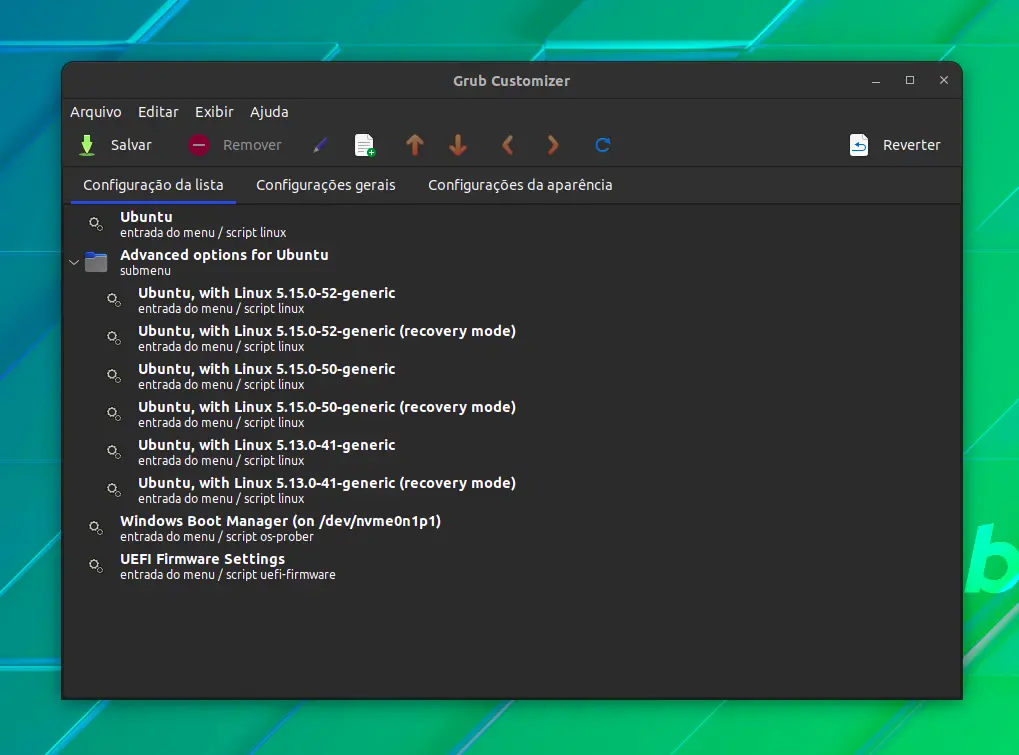
Você tem duas opções aqui.
Opção 1: Selecione a entrada do kernel desejada e use a seta (exibida no menu superior) para movê-la para cima da ordem.
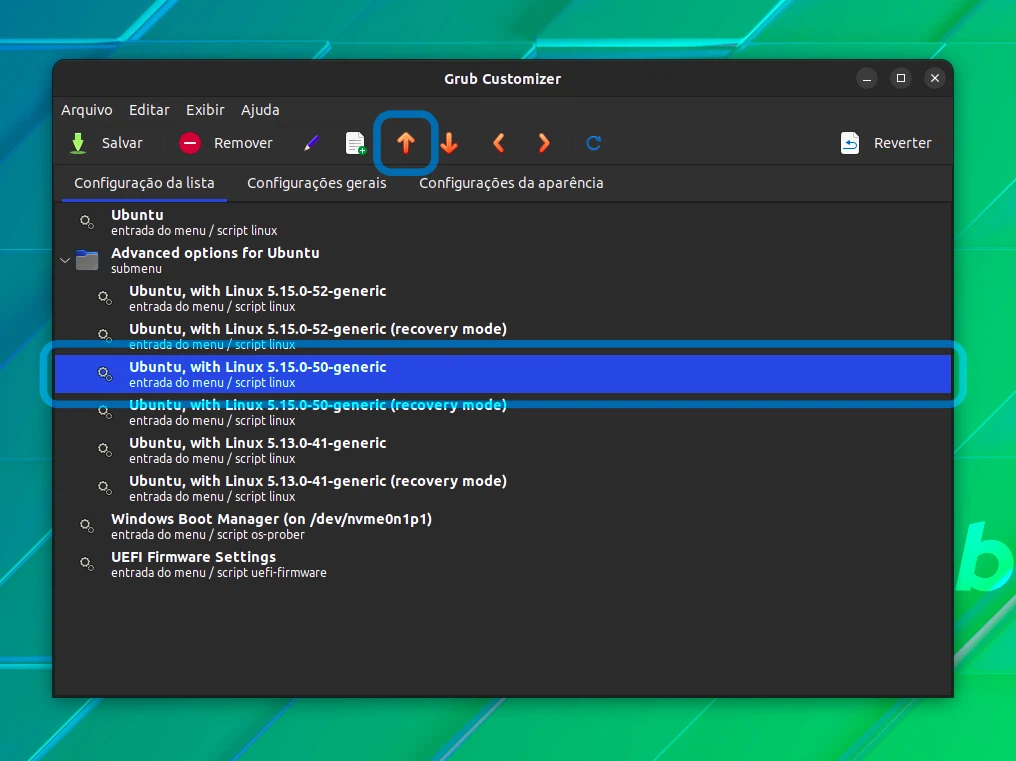
Opção2: Faça a 'entrada inicializada anteriormente' a 'entrada padrão'.
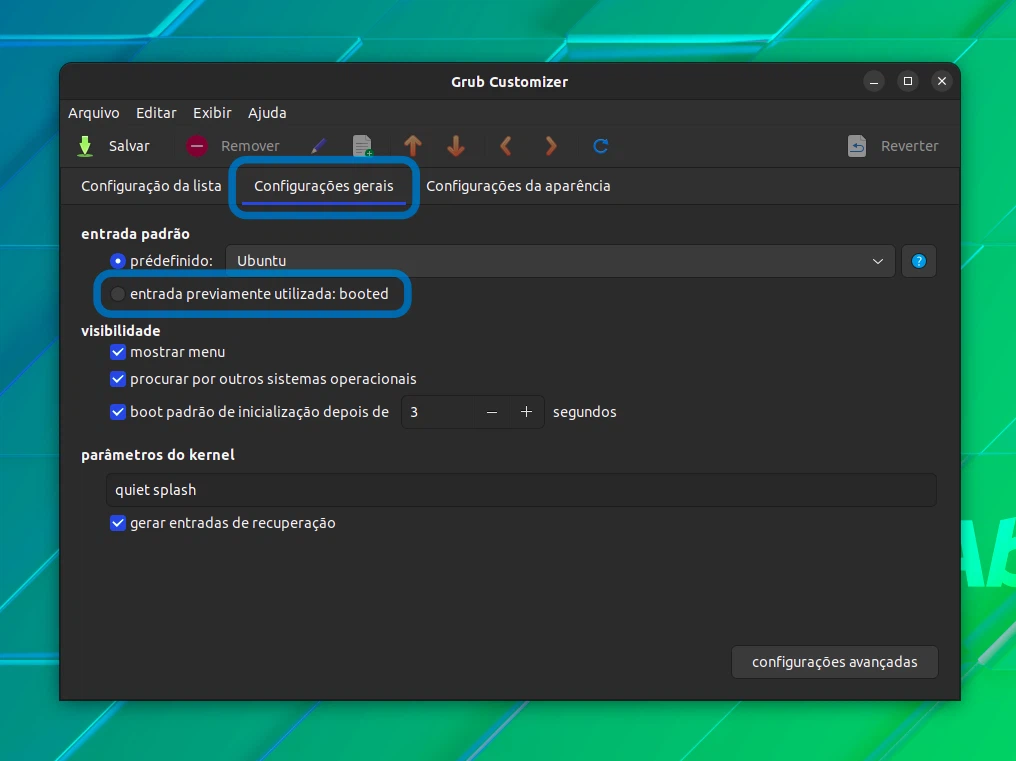
Sugerimos ir com a opção 2 porque funcionará mesmo quando houver novas atualizações do kernel.
Desta forma, você rebaixa o kernel no Ubuntu ou outras distribuições sem sequer remover a versão mais antiga do kernel.
Observe que a maioria das distribuições como o Ubuntu só mantém duas versões de kernel por vez. Então, eventualmente, seu kernel mais antigo preferido será removido com as versões mais recentes do kernel.
Seja qual for a razão, agora você sabe como inicializar em um kernel mais antigo automaticamente.
Perguntas? Sugestões? A seção de comentários é toda sua.















